Đăng ký sử dụng và khởi tạo công ty – Kaike Free
2 năm trướcĐăng ký sử dụng và khởi tạo công ty tại phần mềm kế toán Kaike – Kaike Free
1. Hướng dẫn đăng ký phần mềm kế toán Kaike
Chi tiết các bước đăng ký sử dụng phần mềm kế toán Kaike. Tạo tài khoản và trải nghiệm miễn phí trong Full tính năng trong vòng 30 ngày.
Bước 1: Truy cập giao diện đăng ký
Tại trang chủ của Kaike (https://kaike.vn/) => Bấm chọn [ĐĂNG KÝ] để tới giao diện đăng ký tài khoản Kaike.
Hoặc truy cập nhanh tại đường link: https://app.kaike.vn/signAccount

Bước 2: Điền thông tin đăng ký
Giao diện sẽ hiển thị bảng điền thông tin tài khoản. Các bạn cần nhập đầy đủ thông tin các nhân bao gồm:
- Họ và tên
- Mật khẩu.
Lưu ý: Mật khẩu phải có từ 8 kí tự gồm số, chữ cái và kí tự đặc biệt (!, @, #, $, %, ^, &). Ví dụ: K@ike2021 - Tích chọn ô vuông cạnh dòng: Tôi không phải người máy và tiền hành xác nhận.
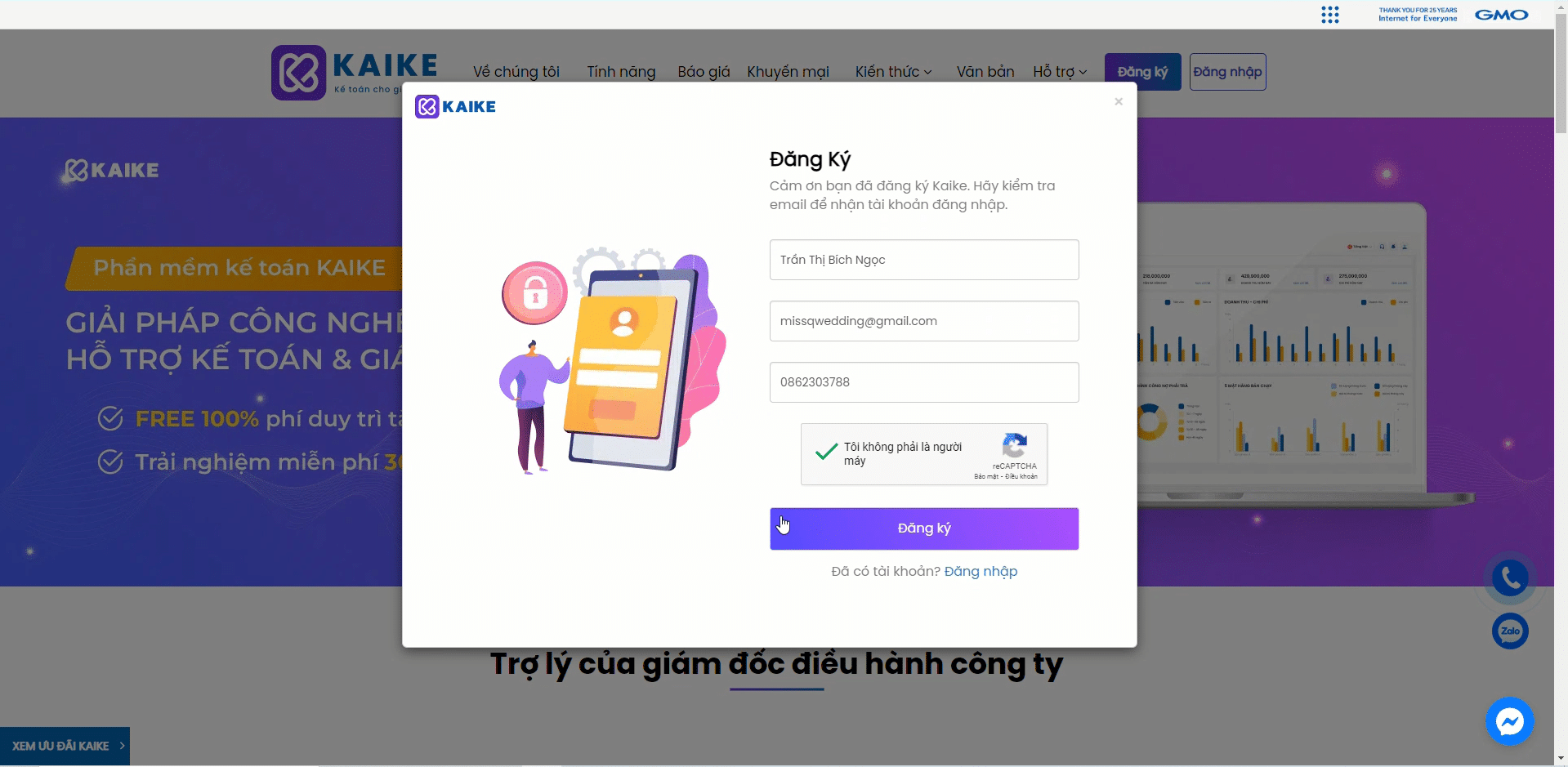
Hoàn tất quá trình nhập thông tin tài khoản => bấm nút [ĐĂNG KÝ].
Bước 3: Đăng ký tài khoản thành công – kiểm tra email nhận tài khoản đăng nhập
Giao diện sẽ hiển thị thông báo ĐĂNG KÝ THÀNH CÔNG, giao diện sẽ hiển thời thời gian chờ để bạn đọc hết dòng thông báo
Vui lòng kiểm tra email để nhận tài khoản đăng nhập.
Lưu ý: Nếu email không có trong HỘP THƯ ĐẾN, hãy kiểm tra trong mục THƯ RÁC/ SPAM.
Sau đó, bạn có thể bấm nút [TRẢI NGHIỆM KAIKE NGAY] để truy cập sử dụng phần mềm. Giao diện đăng nhập sẽ xuất hiện.
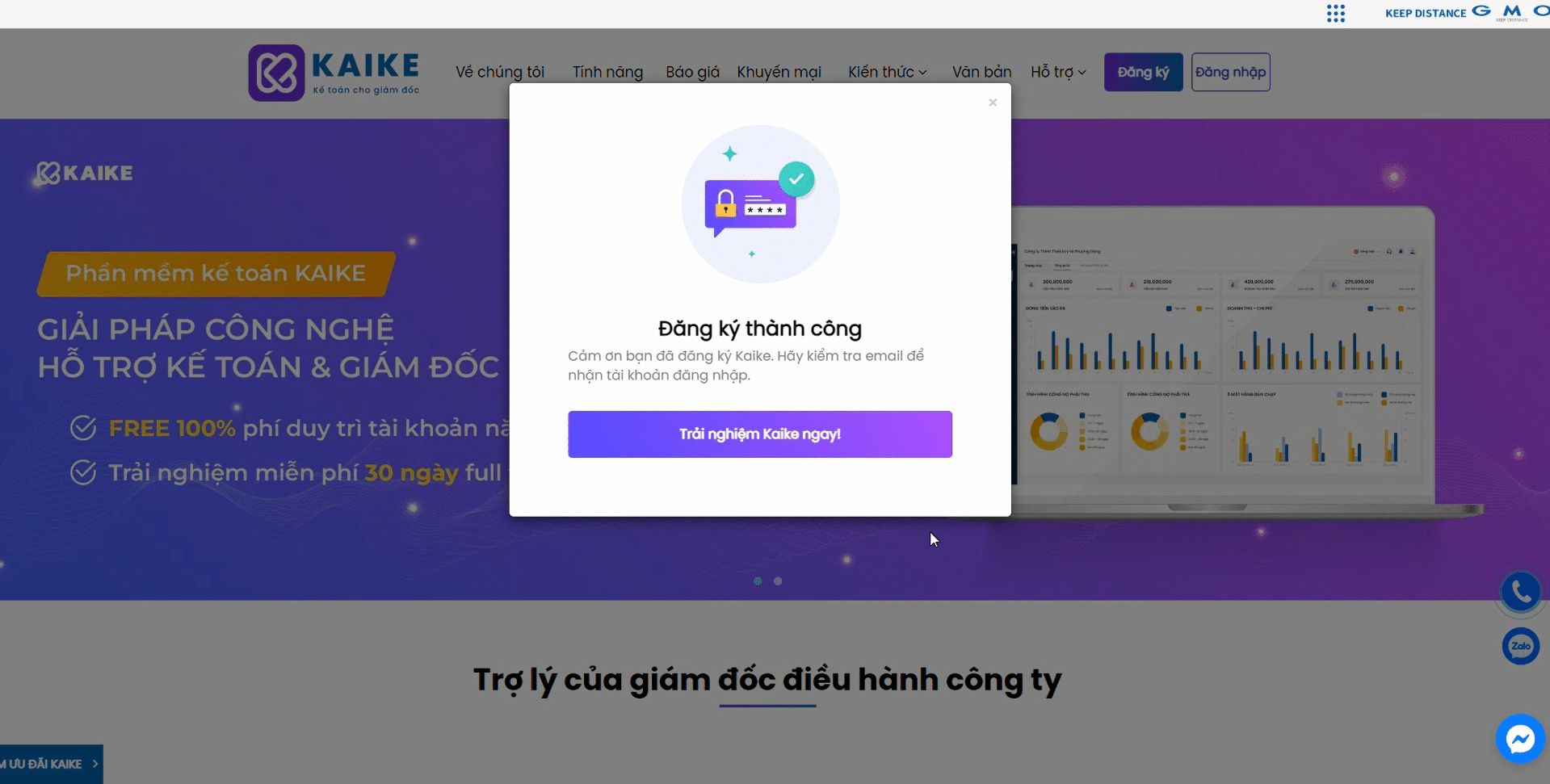
Bạn vui lòng kiểm tra email đã đăng ký để nhận tài khoản đăng nhập.
Hệ thống sẽ gửi email thông báo có chứa các thông tin mật khẩu đăng nhập và đường link đăng nhập.
Lưu ý: Nếu email không có trong HỘP THƯ ĐẾN, bạn vui lòng kiểm tra các thư mục khác như: QUẢNG CÁO, MẠNG XÃ HỘI và SPAM/THƯ RÁC.
Nếu email xuất hiện trong thư mục SPAM, bạn vui lòng bấm chọn BÁO CÁO KHÔNG PHẢI LÀ SPAM để không bỏ lỡ các thông báo bảo mật phần mềm.
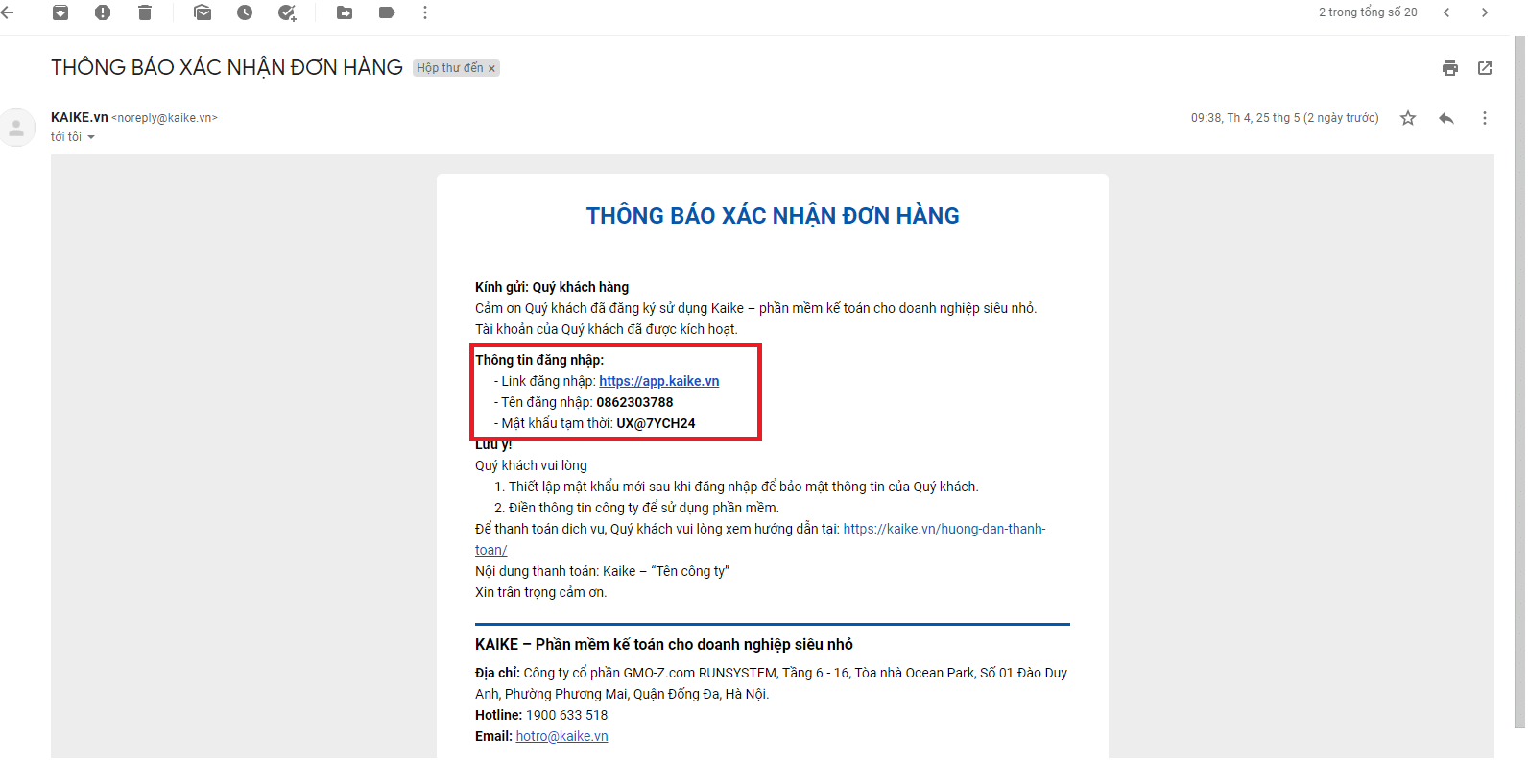
Bước 4: Đăng nhập
Bạn quay lại giao diện đăng nhập điền thông tin đăng nhập được cung cấp để truy cập tài khoản. => Bấm nút [ĐĂNG NHẬP].
Lưu ý: Sau khi truy cập vào phần mềm thành công, bạn nên đổi mật khẩu mới.
Mật khẩu phải có từ 8 kí tự gồm số, chữ cái và kí tự đặc biệt (!, @, #, $, %, ^, &). Ví dụ: K@ike2022.
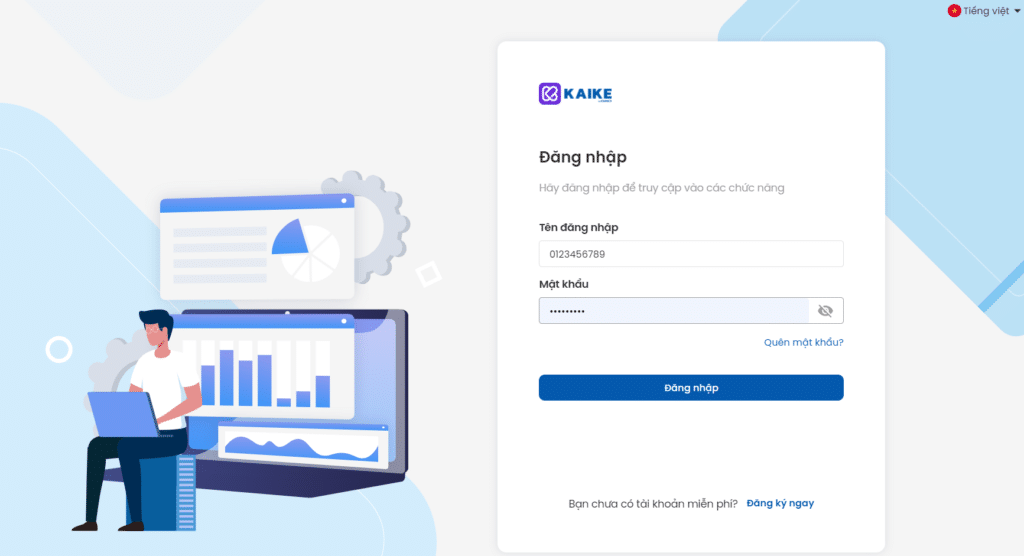
2. Hướng dẫn khởi tạo công ty trong phần mềm kế toán Kaike
Sau khi đăng ký tài khoản phần mềm kế toán Kaike thành công, bạn cần tạo công ty để bắt đầu ghi nhận các dữ liệu kế toán. (Phần mềm không giới hạn số lượng công ty)
Bước 1: Khởi tạo công ty
Khi đăng ký thành công, giao diện sẽ hiển thị danh sách công ty. Do là tài khoản mới đăng ký, bạn cần thêm công ty => Bấm chọn [THÊM CÔNG TY]
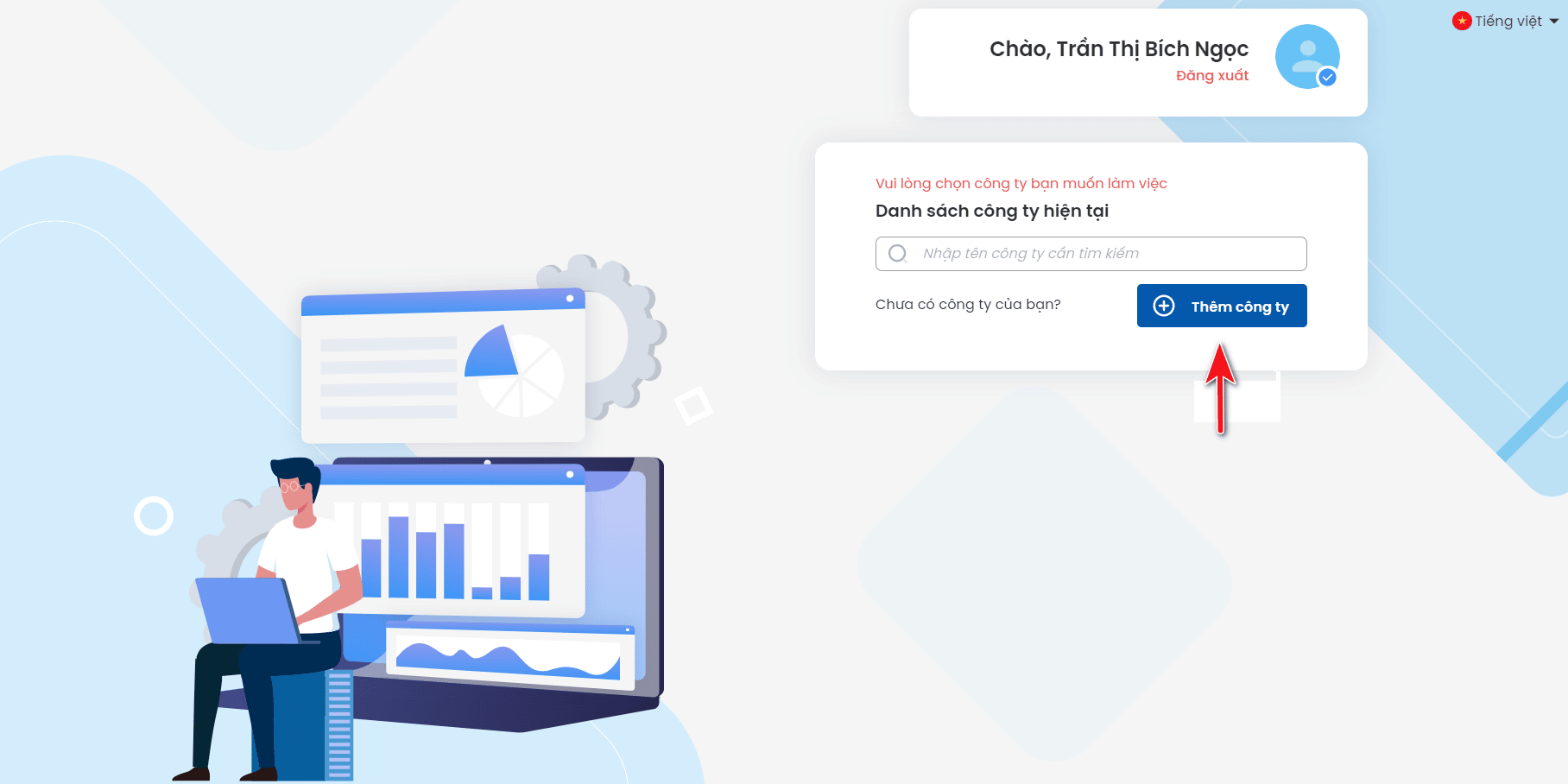
Bước 2: Điền các thông tin để khởi tạo công ty, bao gồm:
Thông tin công ty:
- Mã số thuế
- Tên công ty
- Tên viết tắt
- Địa chỉ công ty.
Lưu ý: Khi nhập địa chỉ công ty, hệ thống sẽ tự động nhập địa chỉ xuất hóa đơn và địa chỉ giao hàng, bạn cũng có thể tự thay đổi địa chỉ này nếu cần thiết.
- Lĩnh vực hoạt động: thương mại, dịch vụ.
Lưu ý: Phần mềm Kaike Free sẽ tập trung đáp ứng doanh nghiệp hoạt động trong lĩnh vực thương mại, dịch vụ. Chưa đáp ứng được hết các nhu cầu của doanh nghiệp xây dựng, sản xuất.
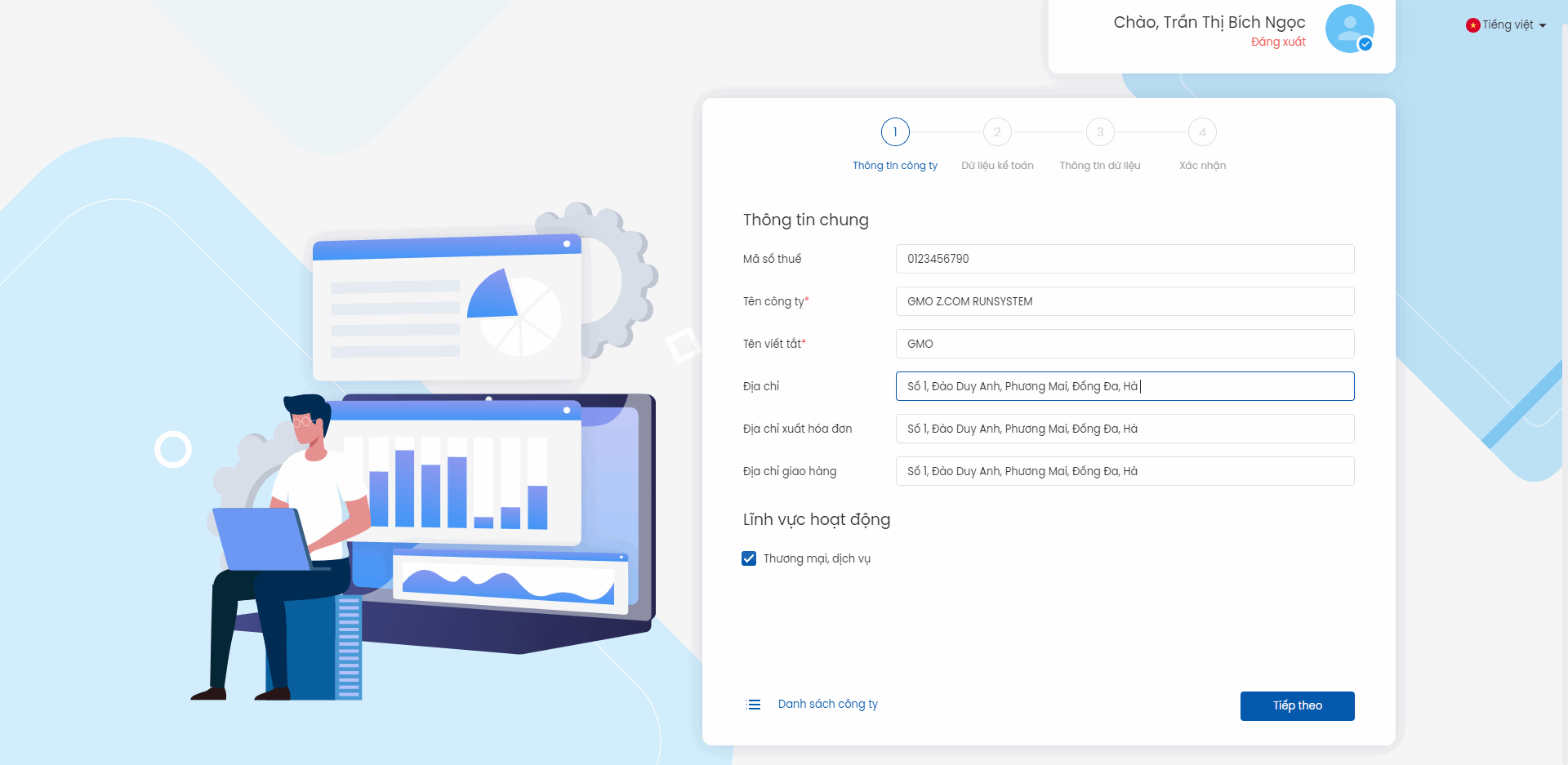
Dữ liệu kế toán:
- Năm tài chính. Ngày bắt đầu năm tài chính bắt buộc là ngày đầu năm hoặc đầu quý. Ví dụ: Ngày 01/01/2022 hoặc 01/04/2022,….
- Đặt tên dữ liệu. Phần mềm sẽ tự động đặt tên dữ liệu cho công ty, người dùng có thể thay đổi tên này sao cho dễ nhớ.
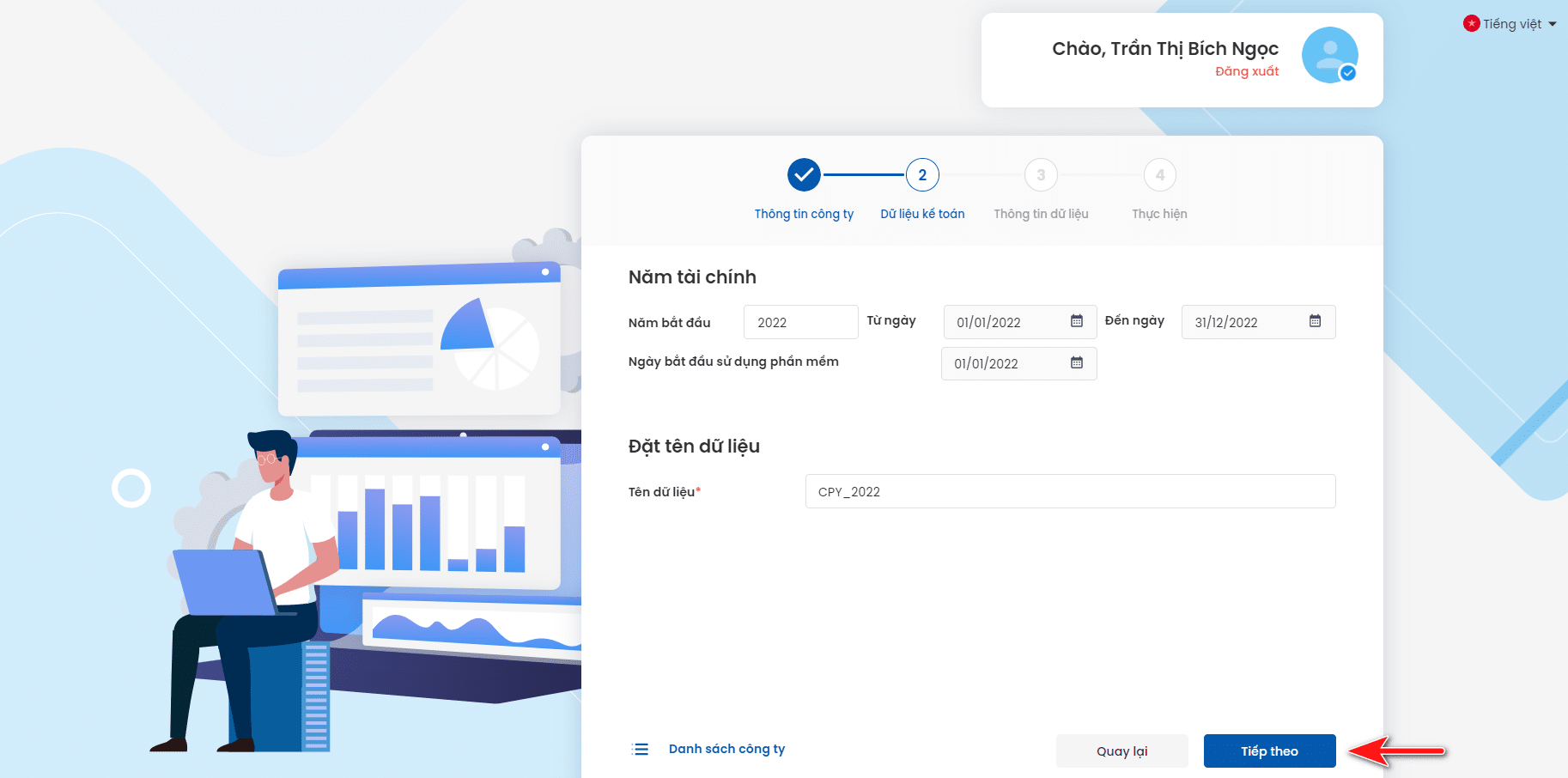
Thông tin dữ liệu:
- Phương pháp tính giá xuất kho: Bình quân cuối kỳ
- Chọn phương pháp tính thuế GTGT (Phương pháp kháu trừ – Phương pháp trực tiếp)
- Chọn phương pháp tính thuế TNDN (Tính trên thu nhập tính thuế – Tính theo tỷ lệ % doanh thu bán hàng)
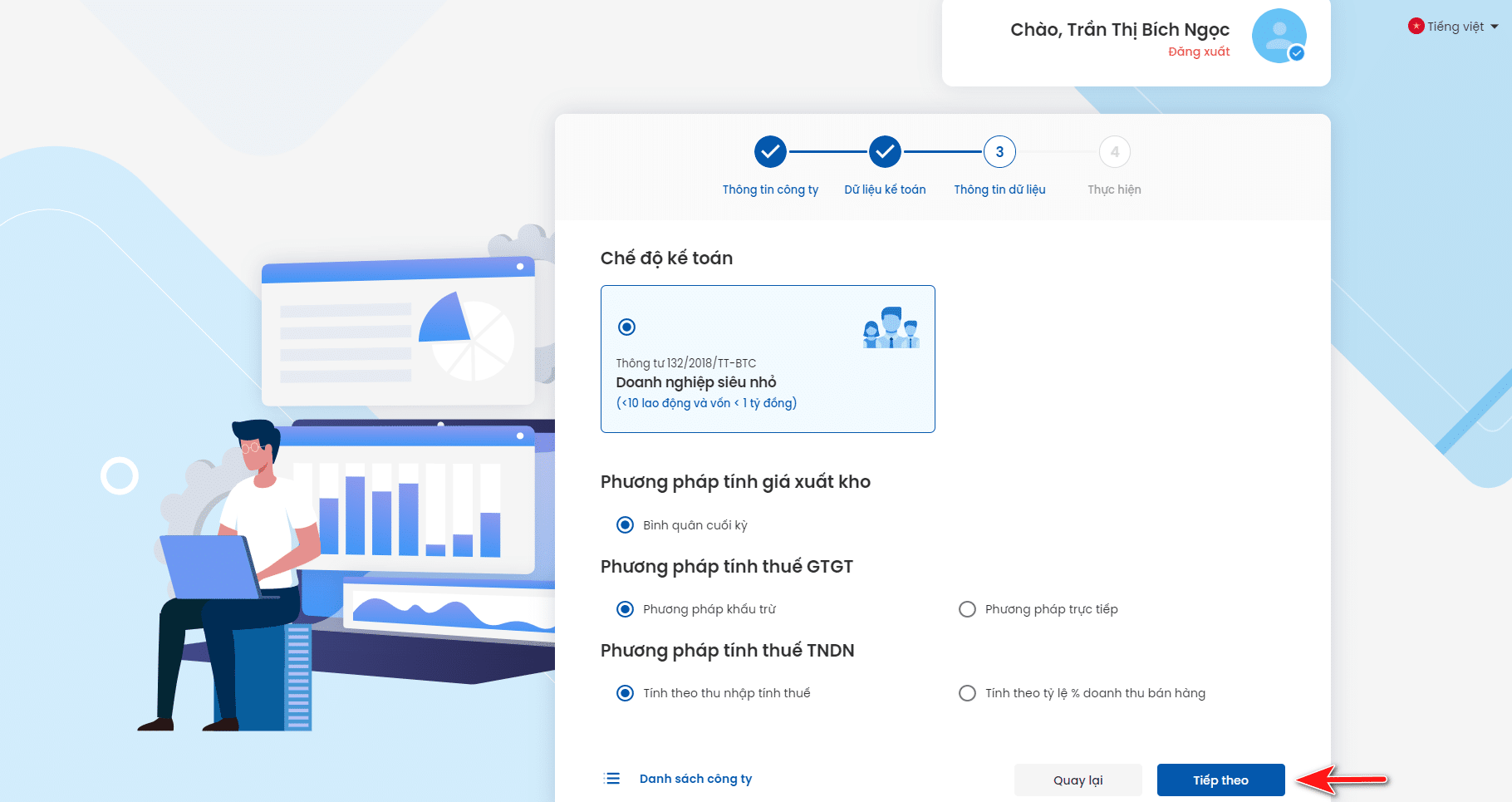
Kiểm tra thông tin công ty
- Nếu muốn hoặc sửa thông tin trước đó => Bấm nút [QUAY LẠI]
- Nếu muốn hoàn tất quá trình khởi tạo công ty => Bấm nút [HOÀN THÀNH]

Bước 3: Khởi tạo công ty thành công – kiểm tra thiết lập
Màn hình sẽ hiển thị giao diện Trang chủ của Kaike. Bạn cần kiểm tra các thiết lập mặc định và cập nhật các danh mục theo thông báo chỉ dẫn hệ thống.
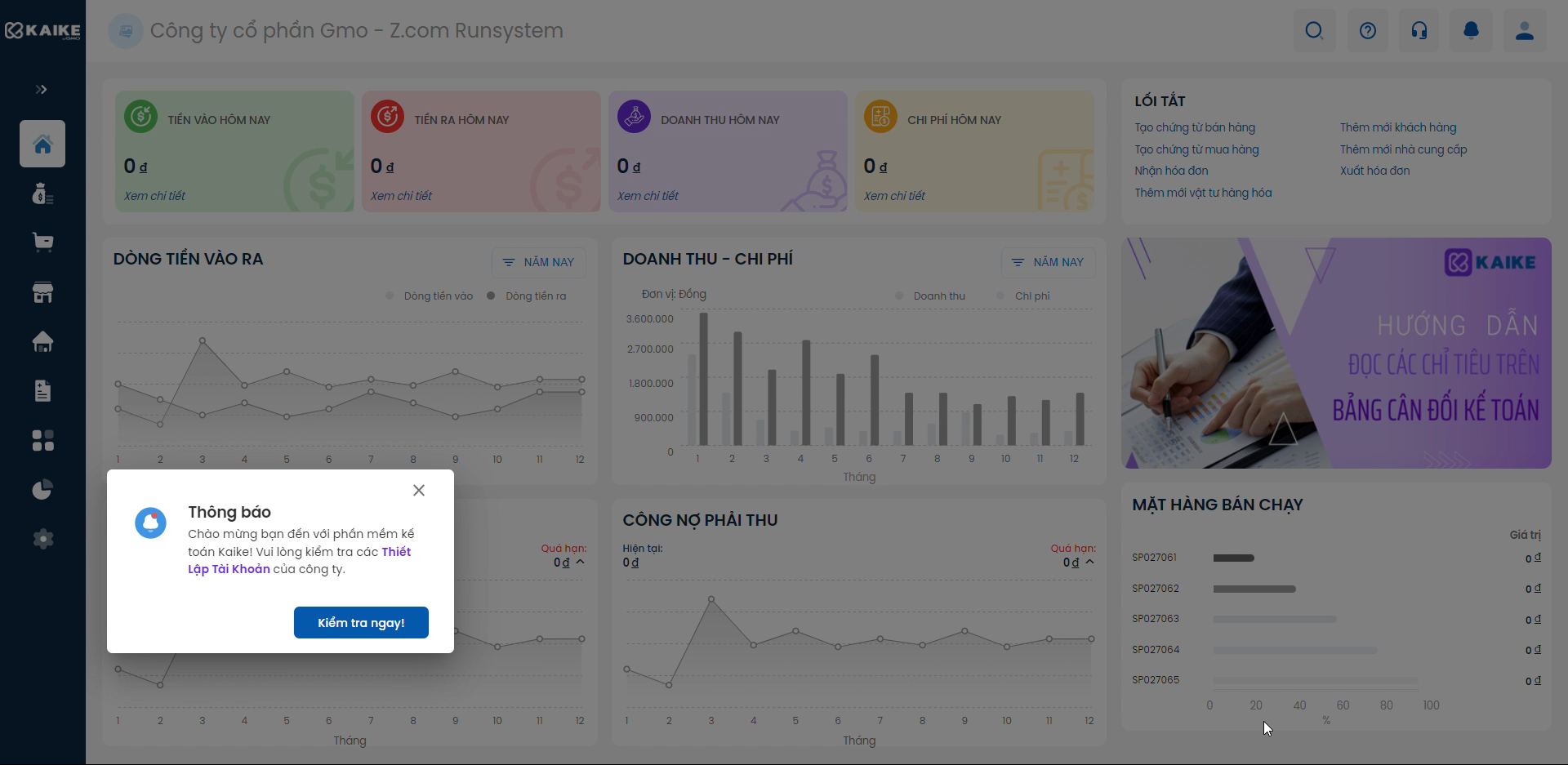
Sau khi bấm nút [KIỂM TRA NGAY] giao diện sẽ hiện thị trang Thiết lập chung. Người dùng có thể kiểm tra lại cac thiết lập mặc định và chỉnh sửa lại cho phù hợp với nhu cầu quản lý và sử dụng phần mềm.
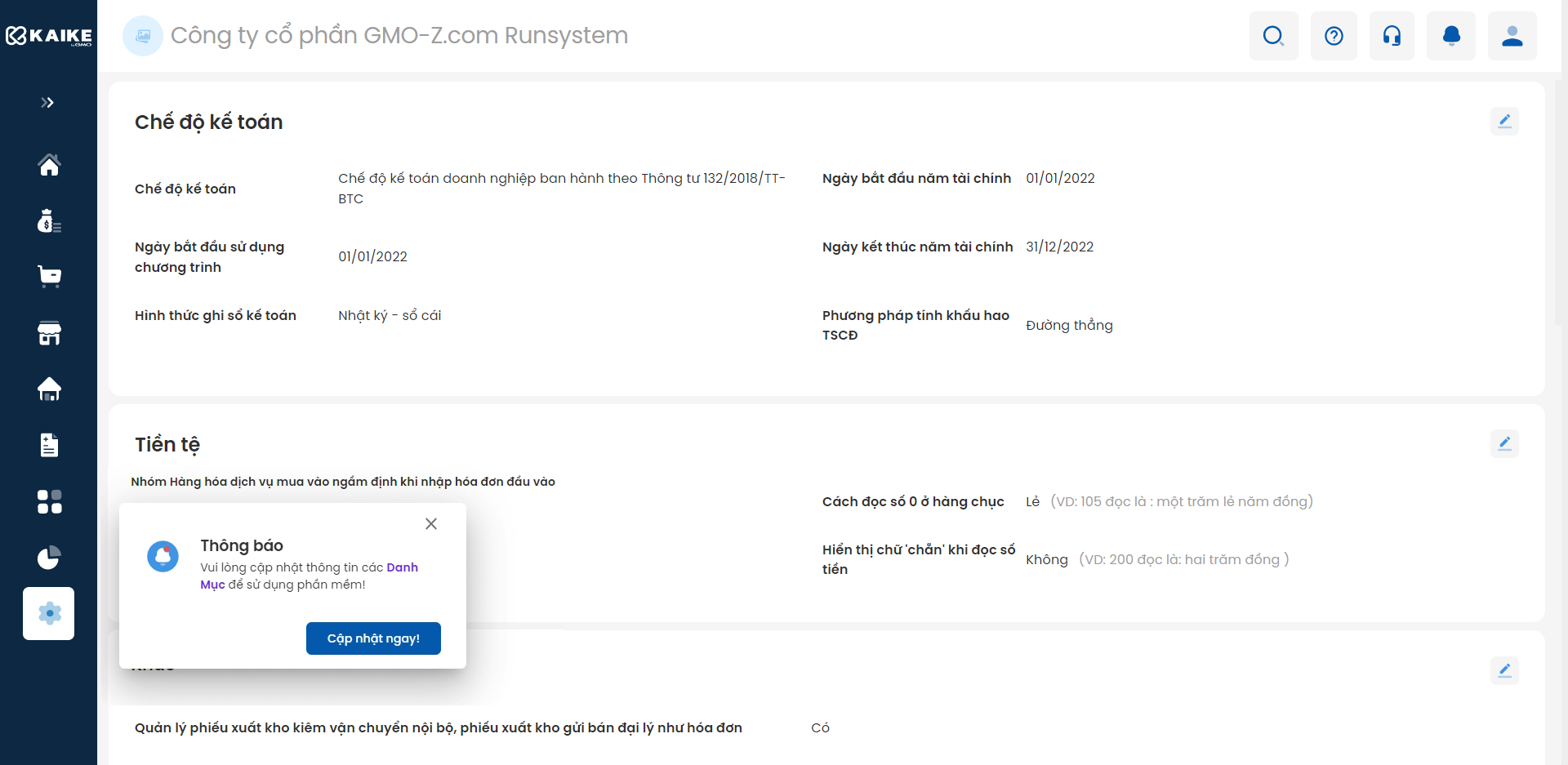
Tham khảo hướng dẫn Cập nhật thông tin công ty
Sau khi kiểm tra các thiết lập xong, người dùng bấm bút [CẬP NHẬT NGAY] để thiết lập các danh mục ban đầu.
Bước 4: Thiết lập danh mục
Nếu trước đó đã tắt thông báo cập nhật danh mục, người dùng có thể truy cập menu DANH MỤC để tiến hành thiết lập thông tin các Danh mục (Nhập số sư đầu kỳ, Thông tin hàng hóa, Tài sản cố định, Thông tin nhân viên,…)
Tham khảo hướng dẫn Thêm danh mục khách hàng
Mục số dư đầu kỳ cần được cập nhật ngay sau khi đã tạo danh mục như: Cơ cấu tổ chức, Thông tin đối tượng, Vật tư hàng hóa, Tài khoản ngân hàng,… Và số dư đầu kỳ cần được cập nhật trước khi phát sinh các nghiệp vụ trên phần mềm. Số dư đầu kỳ khi khởi tạo công ty là số được kết chuyển của năm tài chính kỳ trước.
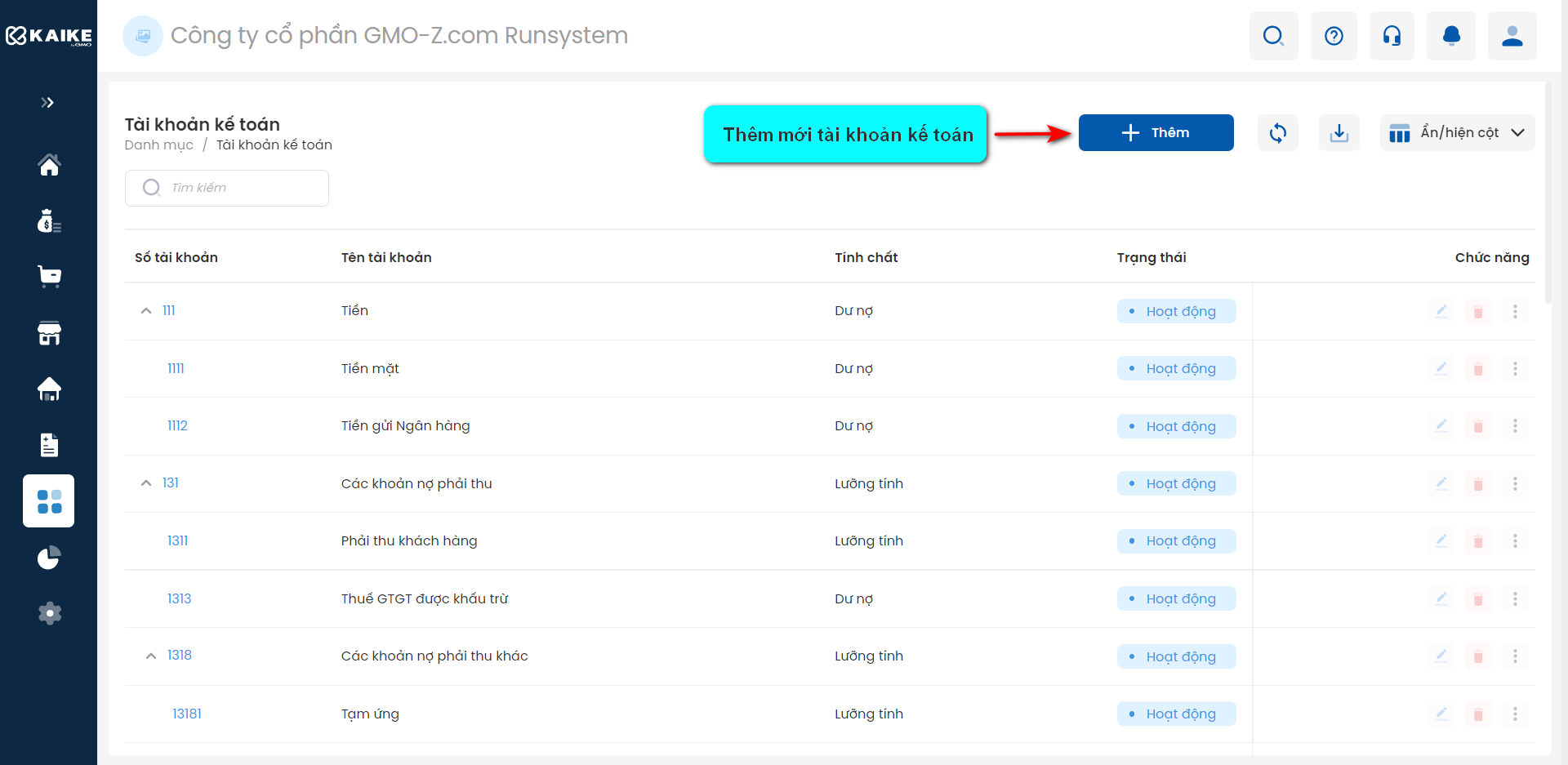
Tham khảo hướng dẫnCập nhật số dư đầu kỳ công nợ khách hàng
Trên đây là toàn bộ nội dung về hướng dẫn đăng ký tài khoản và khởi tạo công ty trên phần mềm kế toán Kaike. Sau khi kiểm tra các thiết lập, người dùng cần nhập thông tin các danh mục và nhập kho hàng hóa trên phần mềm để có thể thực hiện hạch toán.
Chi tiết đều có trong bài viết: Nhập danh mục vật tư hàng hóa
Có bất cứ thắc mắc về sản phẩm, xin liên hệ:
Tổng đài tư vấn và hỗ trợ khách hàng: 1900 633518
Hotline: 086 230 37 88
Email: hotro@kaike.vn
Thời gian làm việc: 08:30 – 18:00, từ thứ 2 đến thứ 6
Danh mục

-
Trang chủ
-
Kaike Free
- Đổi mật khẩu trong phần mềm Kaike
- Báo cáo kết quả hoạt động kinh doanh
- Báo cáo tình hình tài chính
- Tính lãi/lỗ
- Sổ chi tiết các tài khoản
- Chứng từ bán hàng
- Trang tổng quan tài chính
- Quy tắc đánh số chứng từ
- Định dạng số
- Thiết lập vật tư hàng hóa
- Thiết lập chung
- Thông tin công ty
- Sổ nhật ký - Sổ cái
- Báo cáo chi tiết tồn kho
- Báo cáo tổng hợp tồn kho
- Sổ chi tiết công nợ nhà cung cấp
- Tổng hợp công nợ trả nhà cung cấp
- Báo cáo chi tiết công nợ khách hàng
- Tổng hợp công nợ phải thu khách hàng
- Báo cáo tiền gửi ngân hàng
- Sổ quỹ tiền mặt
- Bảng cân đối tài khoản
- Giảm giá hàng bán
- Trả lại hàng bán
- Hướng dẫn lấy lại mật khẩu
- Thêm người sử dụng trong phần mềm
- Giảm giá hàng mua
- Trả lại hàng mua
- Đăng ký sử dụng và khởi tạo công ty - Kaike Free
- Kiểm kê tài sản cố định
- Ghi giảm tài sản cố định
- Ghi tăng tài sản cố định
- Phiếu xuất kho
- Sổ tài sản cố định
- Giá xuất kho
- Tính khấu hao TSCĐ
- Kiểm kê kho
- Phiếu kế toán
- Xuất hóa đơn
- Phiếu nhập kho
- Đơn mua hàng
- Chứng từ mua hàng
- Nhận hóa đơn
- Số dư đầu kỳ tồn kho vật tư hàng hóa
- Danh mục Mẫu số hóa đơn
- Số dư đầu kỳ công nợ nhà cung cấp
- Số dư đầu kỳ công nợ khách hàng
- Đơn bán hàng
- Số dư đầu kỳ công nợ nhân viên
- Số dư tài khoản ngân hàng
- Số dư đầu kỳ tài khoản kế toán
- Báo có
- Báo nợ
- Phiếu chi
- Phiếu thu
- Tài khoản kế toán
- Danh mục Cơ cấu tổ chức
- Danh mục Nhà cung cấp
- Danh mục Khách hàng
- Danh mục Đối tượng tập hợp chi phí
- Danh mục Điều khoản thanh toán
- Danh mục Khoản mục chi phí
- Danh mục Nhóm đối tượng
- Danh mục Ngân hàng
- Danh mục Tài khoản ngân hàng
- Danh mục Loại tài sản cố định
- Danh mục Đơn vị tính
- Danh mục Nhóm sản phẩm
- Danh mục Kho
- Danh mục Vật tư hàng hóa
- Danh mục Nhân viên
-
Trang chủ - Kaike Basic
-
Tiền
-
Kaike Basic
- Đổi mật khẩu trong phần mềm Kaike
- Sổ nhật ký chi tiền gửi
- Sổ nhật ký bán hàng
- Sổ nhật ký mua hàng
- Đối soát chứng từ bán hàng
- Báo cáo lưu chuyển tiền tệ
- Sổ nhật ký chi tiền mặt
- Điều chuyển TSCĐ
- Quản lý người dùng
- Quy tắc đánh số chứng từ
- Thiết lập chung
- Thiết lập vật tư hàng hóa
- Định dạng số
- Thông tin công ty
- Bảng cân đối tài khoản
- Báo cáo kết quả hoạt động kinh doanh
- Báo cáo tình hình tài chính
- Báo cáo tiền gửi ngân hàng
- Tổng hợp công nợ trả nhà cung cấp
- Sổ chi tiết công nợ nhà cung cấp
- Báo cáo tổng hợp tồn kho
- Báo cáo chi tiết tồn kho
- Tính lãi/lỗ
- Sổ chi tiết các tài khoản
- Danh mục Tài khoản
- Danh mục Cơ cấu tổ chức
- Loại tài sản cố định
- Đối tượng tập hợp chi phí
- Khoản mục chi phí
- Danh mục Tài khoản ngân hàng
- Danh mục Ngân hàng
- Danh mục Điều khoản thanh toán
- Số dư tài khoản ngân hàng
- Số dư đầu kỳ công nợ khách hàng
- Số dư đầu kỳ công nợ nhà cung cấp
- Số dư đầu kỳ công nợ nhân viên
- Danh mục Vật tư hàng hóa
- Số dư đầu kỳ tồn kho vật tư hàng hóa
- Danh mục kho
- Danh mục nhóm sản phẩm
- Danh mục Đơn vị tính
- Danh mục Khách hàng
- Danh mục nhà cung cấp
- Danh mục Nhân viên
- Danh mục Nhóm đối tượng
- Phiếu kế toán
- Ghi tăng tài sản cố định
- Tính khấu hao TSCĐ
- Ghi giảm tài sản cố định
- Sổ tài sản cố định
- Kiểm kê tài sản cố định
- Phiếu nhập kho
- Phiếu xuất kho
- Kiểm khê kho
- Giá xuất kho
- Đơn bán hàng
- Chứng từ bán hàng
- Xuất hóa đơn
- Trả lại hàng bán
- Giảm giá hàng bán
- Đơn mua hàng
- Chứng từ mua hàng
- Nhận hóa đơn
- Trả lại hàng mua
- Giảm giá hàng mua
- Báo có
- Phiếu chi
- Phiếu thu
- Sổ theo dõi CCDC
- Kiểm kê công cụ dụng cụ
- Phân bổ CCDC
- Ghi tăng công cụ dụng cụ
- Báo nợ
- Khế ước vay
- Hướng dẫn thanh toán phần mềm Kaike Professional
- Ghi giảm công cụ dụng cụ
- Đăng ký sử dụng và khởi tạo công ty
- Trang tổng quan tài chính
- Hướng dẫn lấy lại mật khẩu
-
Tiền - Kaike Basic
-
Mua hàng
-
Mua hàng - Kaike Basic
-
Bán hàng
-
Bán hàng - Kaike Basic
-
Tồn kho
-
Tồn kho - Kaike Basic
-
Tổng hợp
-
Tổng hợp - Kaike Basic
-
Danh mục
- Số dư đầu kỳ tồn kho vật tư hàng hóa
- Danh mục Mẫu số hóa đơn
- Số dư đầu kỳ công nợ nhà cung cấp
- Số dư đầu kỳ công nợ khách hàng
- Số dư đầu kỳ công nợ nhân viên
- Số dư tài khoản ngân hàng
- Số dư đầu kỳ tài khoản kế toán
- Tài khoản kế toán
- Danh mục Cơ cấu tổ chức
- Danh mục Nhà cung cấp
- Danh mục Khách hàng
- Danh mục Đối tượng tập hợp chi phí
- Danh mục Điều khoản thanh toán
- Danh mục Khoản mục chi phí
- Danh mục Nhóm đối tượng
- Danh mục Ngân hàng
- Danh mục Tài khoản ngân hàng
- Danh mục Loại tài sản cố định
- Danh mục Đơn vị tính
- Danh mục Nhóm sản phẩm
- Danh mục Kho
- Danh mục Vật tư hàng hóa
- Danh mục Nhân viên
-
Danh mục - Kaike Basic
- Danh mục Tài khoản
- Danh mục Cơ cấu tổ chức
- Loại tài sản cố định
- Đối tượng tập hợp chi phí
- Khoản mục chi phí
- Danh mục Tài khoản ngân hàng
- Danh mục Ngân hàng
- Danh mục Điều khoản thanh toán
- Số dư tài khoản ngân hàng
- Số dư đầu kỳ công nợ khách hàng
- Số dư đầu kỳ công nợ nhà cung cấp
- Số dư đầu kỳ công nợ nhân viên
- Danh mục Vật tư hàng hóa
- Số dư đầu kỳ tồn kho vật tư hàng hóa
- Danh mục kho
- Danh mục nhóm sản phẩm
- Danh mục Đơn vị tính
- Danh mục Khách hàng
- Danh mục nhà cung cấp
- Danh mục Nhân viên
- Danh mục Nhóm đối tượng
-
Báo cáo
- Báo cáo kết quả hoạt động kinh doanh
- Báo cáo tình hình tài chính
- Tính lãi/lỗ
- Sổ chi tiết các tài khoản
- Sổ nhật ký - Sổ cái
- Báo cáo chi tiết tồn kho
- Báo cáo tổng hợp tồn kho
- Sổ chi tiết công nợ nhà cung cấp
- Tổng hợp công nợ trả nhà cung cấp
- Báo cáo chi tiết công nợ khách hàng
- Tổng hợp công nợ phải thu khách hàng
- Báo cáo tiền gửi ngân hàng
- Sổ quỹ tiền mặt
- Bảng cân đối tài khoản
-
Báo cáo - Kaike Basic
- Sổ nhật ký chi tiền gửi
- Sổ nhật ký bán hàng
- Sổ nhật ký mua hàng
- Báo cáo lưu chuyển tiền tệ
- Sổ nhật ký chi tiền mặt
- Bảng cân đối tài khoản
- Báo cáo kết quả hoạt động kinh doanh
- Báo cáo tình hình tài chính
- Báo cáo tiền gửi ngân hàng
- Tổng hợp công nợ trả nhà cung cấp
- Sổ chi tiết công nợ nhà cung cấp
- Báo cáo tổng hợp tồn kho
- Báo cáo chi tiết tồn kho
- Tính lãi/lỗ
- Sổ chi tiết các tài khoản
-
Cài đặt
-
Cài đặt - Kaike Basic
-
Khác - Kaike Basic
